Yandex 브라우저에서 기록 보기 및 삭제된 기록 복원
모든 브라우저에는 브라우저를 설치하거나 마지막으로 방문 기록을 지운 이후에 방문한 사이트를 저장하는 사이트 방문 기록이 있습니다. 이것은 잃어버린 사이트를 찾아야 할 때 매우 편리합니다. 다운로드 기록에도 동일하게 적용됩니다. 브라우저는 모든 다운로드 기록을 유지하므로 나중에 다운로드한 항목과 위치를 쉽게 볼 수 있습니다. 이 기사에서는 Yandex 브라우저에서 기록을 여는 방법과 삭제된 기록을 여는 방법에 대해 설명합니다.
Yandex.Browser에서 사이트 기록을 보는 것은 매우 간단합니다. 이렇게 하려면 메뉴 > 이야기 > 이야기. 또는 단축키 사용: 열려 있는 브라우저에서 Ctrl + H를 동시에 누릅니다.
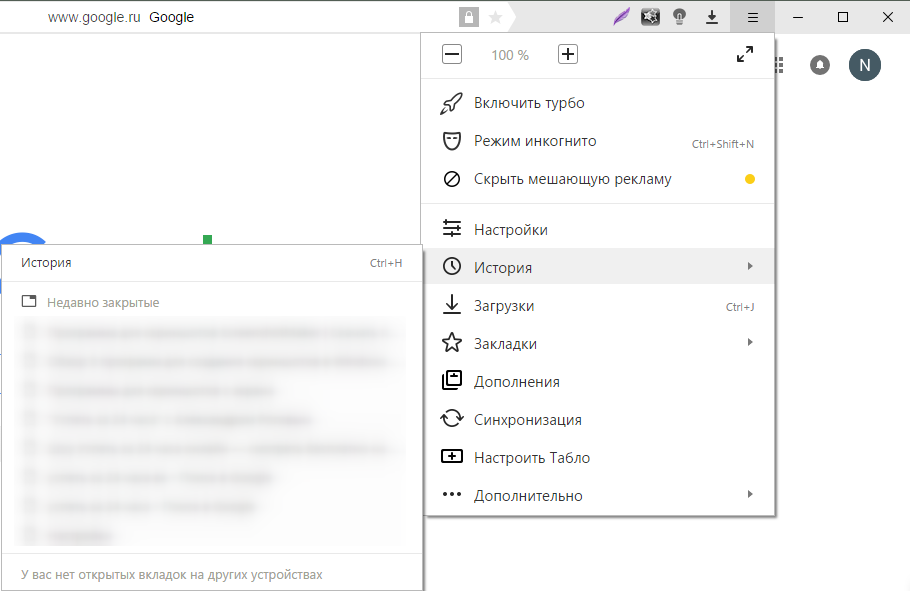
기록의 모든 페이지는 날짜 및 시간별로 정렬됩니다. 페이지 맨 아래에 버튼이 있습니다 전에"를 사용하면 날짜의 기록을 내림차순으로 볼 수 있습니다.
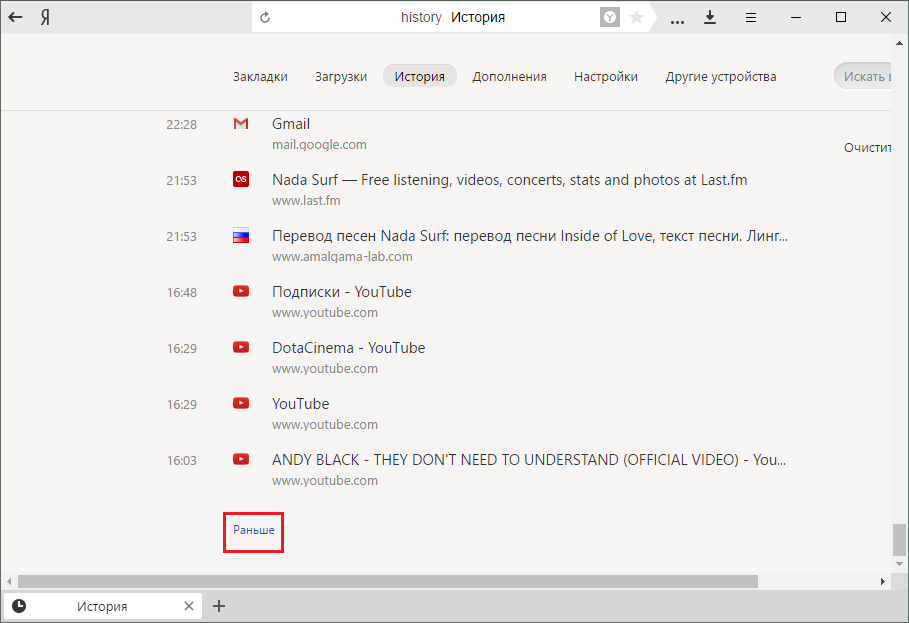
기록에서 무언가를 찾아야 하는 경우 창 오른쪽에 "필드가 표시됩니다. 검색 기록". 여기에서 키워드(예: 검색 엔진의 쿼리 또는 사이트 이름)를 입력할 수 있습니다. 예를 들면 다음과 같습니다.
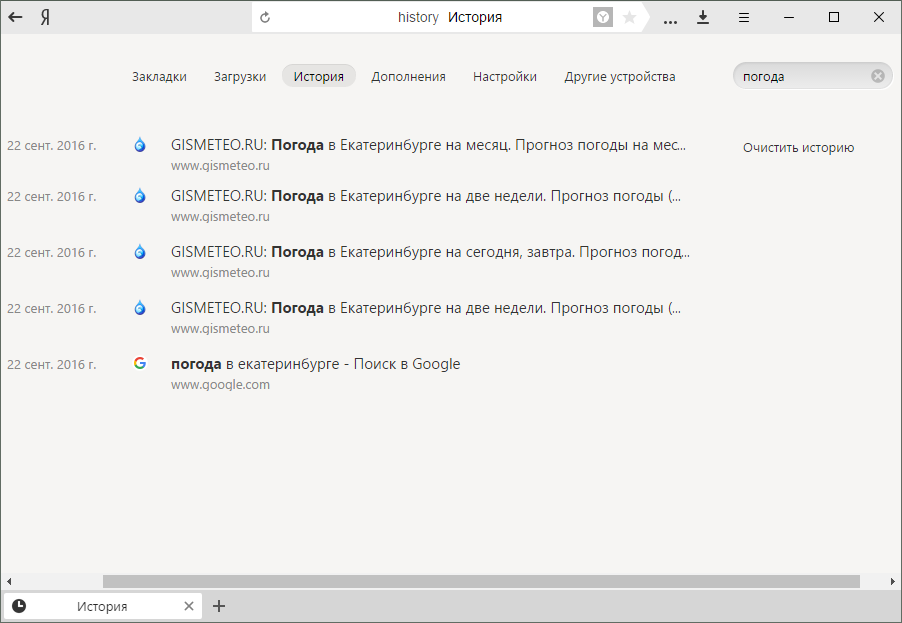
그리고 이름 위로 마우스를 가져간 다음 그 옆에 표시되는 화살표를 클릭하면 추가 기능을 사용할 수 있습니다. 동일한 사이트의 전체 기록 보기 또는 기록에서 항목 삭제.
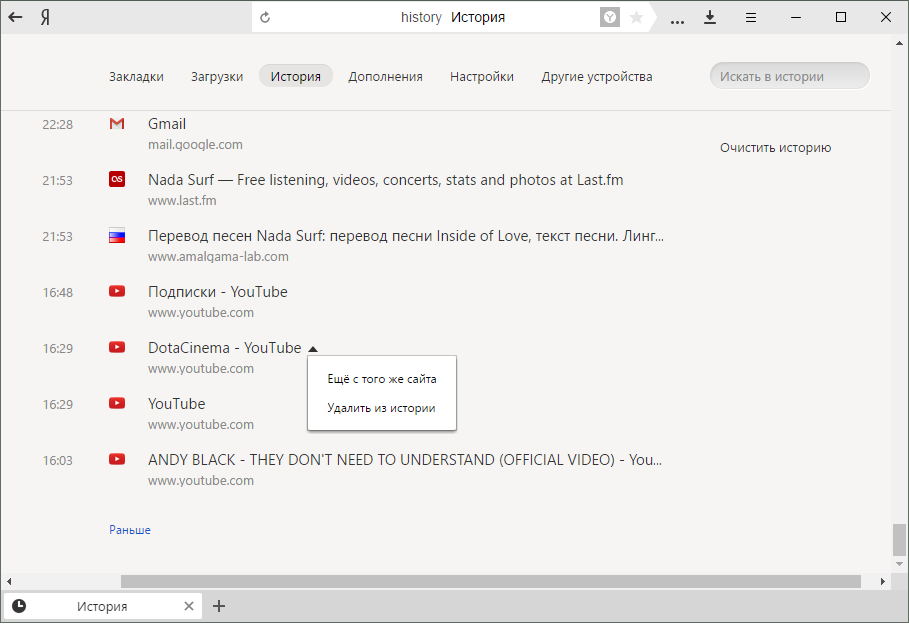
다운로드 기록을 보려면 다음을 클릭하십시오. 메뉴 > 다운로드또는 Ctrl + J를 동시에 누르십시오.
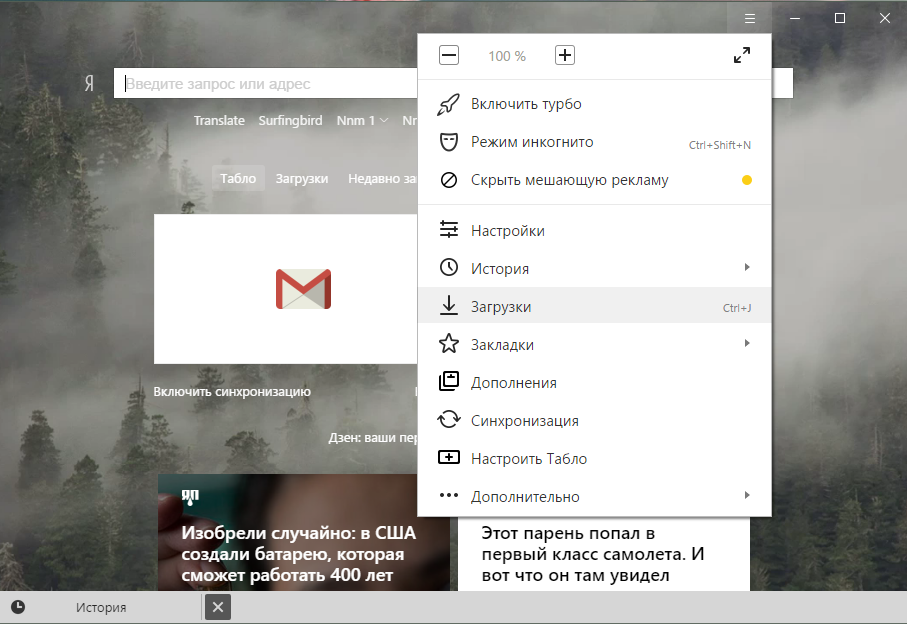
사이트 기록과 유사한 페이지로 이동합니다. 여기서 작동 원리는 절대적으로 동일합니다.

그러나 이름 위에 마우스를 놓고 삼각형의 컨텍스트 메뉴를 호출하면 몇 가지 유용한 추가 기능을 볼 수 있습니다. 다운로드한 파일 열기; 폴더에 표시하십시오. 링크를 복사하고 파일 소스(즉, 사이트)로 이동한 다음 다시 다운로드하고 목록에서 제거합니다.
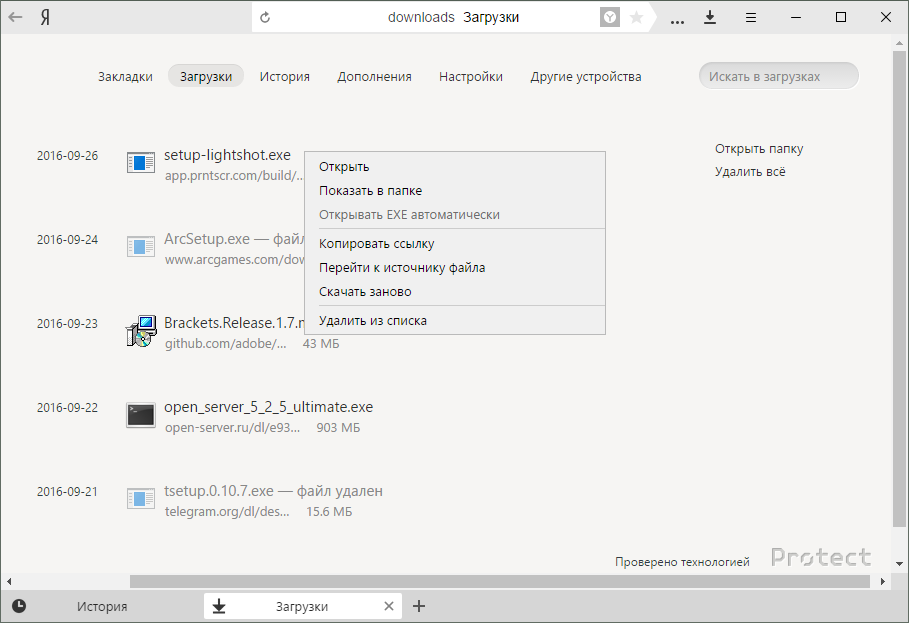
Yandex.Browser에서 삭제된 기록 보기
기록을 삭제한 다음 복원해야 하는 경우가 종종 있습니다. 그리고 Yandex 브라우저에서 삭제된 기록을 보는 방법에는 여러 가지가 있습니다.
방법 1. 브라우저 캐시를 통해
브라우저 캐시를 지우지 않았지만 다운로드 기록을 삭제한 경우 이 링크를 주소 표시줄에 붙여넣으세요. 브라우저://캐시 Yandex.Browser 캐시로 이동합니다. 이 방법은 매우 구체적이며 원하는 사이트를 찾을 수 있다는 보장이 없습니다. 또한 모든 사이트가 아닌 마지막으로 방문한 사이트만 표시합니다.

방법 2. Windows 도구
시스템 복원이 활성화된 경우 롤백을 시도할 수 있습니다. 이미 알고 있듯이 시스템 복원은 문서, 개인 파일 및 복원 지점이 생성된 후 컴퓨터에 나타난 파일에 영향을 미치지 않습니다. 일반적으로 두려울 것이 없습니다.
다음과 같이 시스템 복원을 시작할 수 있습니다.
1. Windows 7: 시작 > 제어판;
Windows 8/10: 오른쪽 클릭 시작 > 제어판;
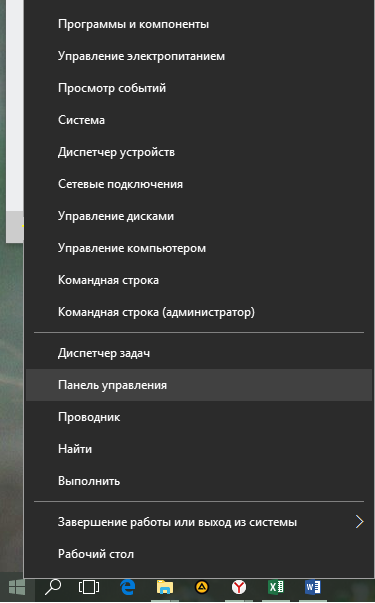
2. 보기를 "로 전환 작은 아이콘", 찾아 클릭하십시오 " 회복»;
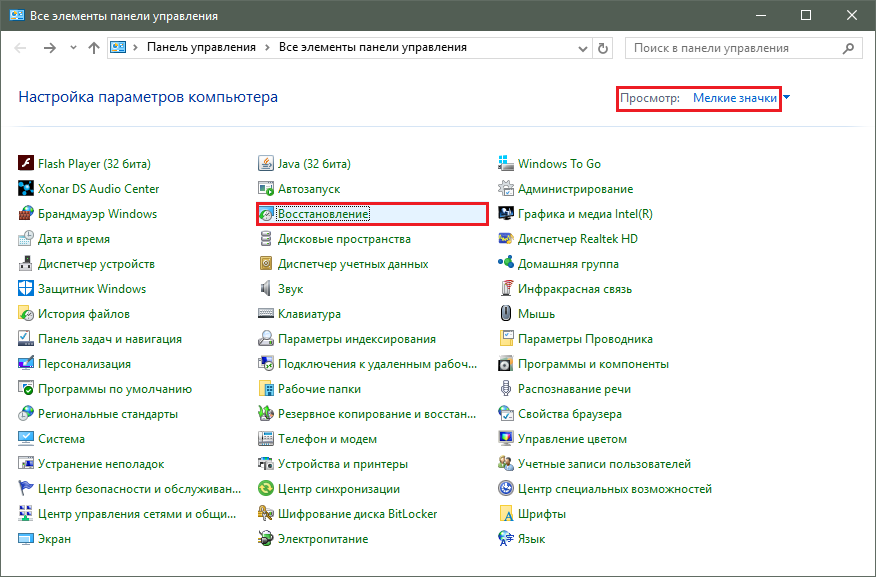
3. "를 클릭하십시오. 시스템 복원 시작»;
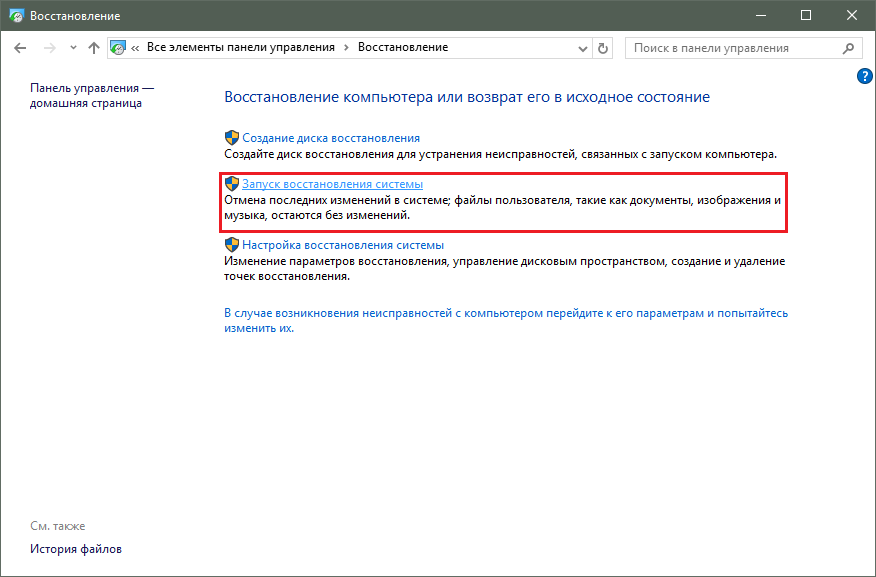
4. 유틸리티의 모든 프롬프트에 따라 브라우저에서 기록을 삭제한 날짜보다 앞선 날짜를 선택하십시오.
성공적인 복구 후 브라우저 기록을 확인하십시오.
방법 3. 소프트웨어
타사 프로그램의 도움으로 삭제된 기록을 복구할 수 있습니다. 기록이 컴퓨터에 로컬로 저장되기 때문에 이 작업을 수행할 수 있습니다. 즉, 브라우저에서 기록을 삭제하면 휴지통을 무시하고 PC에서 파일을 삭제한다는 의미입니다. 따라서 삭제된 파일을 복구하는 프로그램을 사용하면 문제를 해결하는 데 도움이 됩니다.
이전에 이미 이야기한 삭제된 파일을 복구하기 위해 다른 프로그램을 선택할 수도 있습니다.














